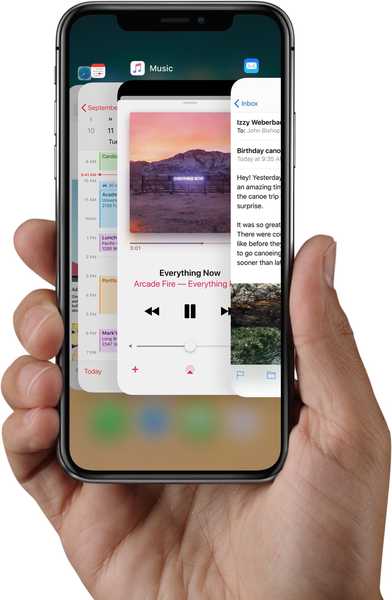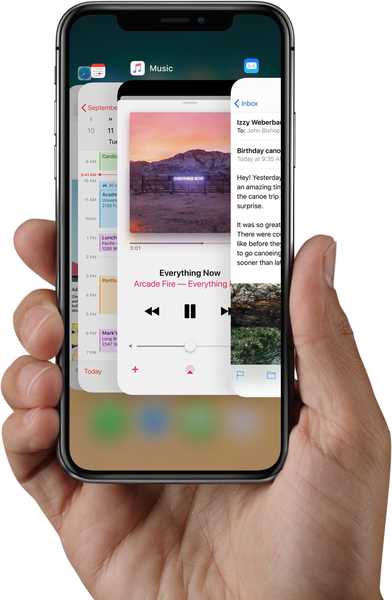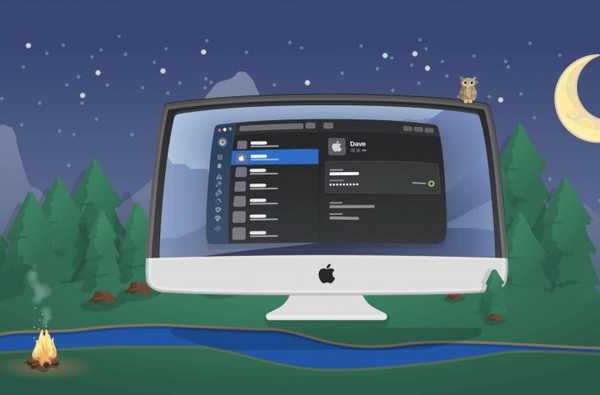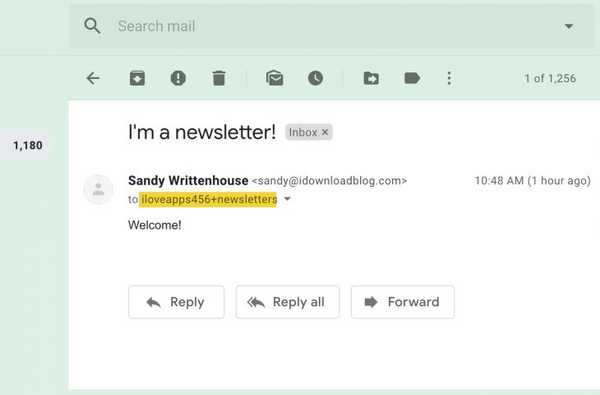

Vi har nylig vist deg en måte å legge til et alias i Gmail-kontoen din i de gangene du ikke vil oppgi den virkelige Gmail-adressen din. Takket være et lesertips og litt research, har vi to måter til for deg å (noe) skjule e-postadressen din, samt ha en enklere måte å filtrere Gmail-innboksen på.
Her er to Gmail-e-postadressetriks du bør vite.
Legg til spesifikke tegn i Gmail-e-postadressen din
Husk at med begge disse triksene endrer du bare den første delen av e-postadressen din før @ -tegnet. @ Gmail.com-delen må forbli intakt.
Bruk prikken
Den første måten å justere e-postadressen din er med prikker fordi Gmail vil ignorere dem. Så du kan skille ord, bokstaver eller tall i adressen din med prikker for å få den til å se annerledes ut.
For eksempel kan du få Gmail-adressen din til å se annerledes ut hvis du registrerer deg på en adresseliste ved å bruke [email protected], [email protected] eller [email protected] i stedet for [email protected]. Uansett hvor mange prikker du bruker eller hvor du legger dem, vil Gmail fremdeles levere disse meldingene til din primære innboks.

Bare vær oppmerksom på når du bruker prikker at Gmail-kontoen du bruker har en adresse som ender i @ gmail.com-domenet.
Med for eksempel [email protected] i stedet for [email protected], ble meldingen returnert som ikke-leverbar selv om vi bruker Gmail / Google Apps. Og adressen [email protected] i stedet for [email protected] var også ikke å levere. Men [email protected] i stedet for [email protected] fungerte helt fint.
Bruk plusstegnet
Den andre måten å endre e-postadressen din, men fortsatt ha e-postmeldingene kommet til den primære innboksen, er ved å bruke pluss-tegnet. Du kan sette inn et plussmerke med en kombinasjon av ord i e-postadressen din.
Når du for eksempel registrerer deg for et nyhetsbrev, kan du bruke [email protected]. Gmail vil ikke se på hva som kommer etter pluss-tegnet i adressen, slik at e-postene kommer rett i innboksen din. Imidlertid vil du fortsatt se disse meldingene adressert med + nyhetsbrevdelen, noe som gjør dem enkle å oppdage.

I motsetning til å bruke prikker, fungerer plusstegnet med Google Apps-kontoer som ikke ender på @ gmail.com. For eksempel fungerer [email protected] og [email protected]. Og pluss-tegnet fungerer med andre typer e-postkontoer som Outlook og iCloud.

Forkledning eller filter
Som du kan se, uansett hvilken metode du velger, vises e-postadressen din litt annerledes, men ikke helt. Men hvis du vil prøve det andre trikset for å bedre administrere innboksen din, kan det være ganske nyttig.
Ved hjelp av samme nyhetsbreveksempel kan du filtrere e-postmeldinger du får med mygmail + nyhetsbrev. Be dem flytte til en bestemt mappe, bli markert eller merket som lest.

Ta en titt på veiledningen vår om å sette opp regler med filtre for Gmail hvis du ønsker mer informasjon.
Pakk den opp
Små justeringer av Gmail-e-postadressen din som disse kan være ganske nyttige. Planlegger du å bruke prikkene eller plussskiltet på bestemte steder fremover? La oss i så fall vite hvordan det fungerer for deg!